
سلام خدمت همگی دوستان
از طریق آموزش این تاپیک، خیلی سریع و راحت میتونین بازی های PS1 و PS2 رو بدون هیچ دردسری به فلش مموری انتقال داده و از طریق پورت USB کنسول اجرا کنین.
برای اجرای بازی ها شما باید وارد محیط OPL یا همون Open PS2 Loader بشین.

قبلش من در مورد OPL یه توضیح کوتاهی میدم. دوستانی که تازه کارن و با OPL آشنایی ندارن باید بگم که OPL یا همون Open PS2 Loader محیطی رو در اختیار کاربر قرار میده که میشه از طریق این محیط به سادگی به بازی های PS2 و PS1 و نرم افزارهایی که روی فلش مموری یا هارددیسک و... کپی شدن دسترسی پیدا کرد. از دو روش میشه OPL رو روی کنسول PS2 بالا آورد:
روش اول: هک مموری کارت که با اسم Free McBoot شناخته میشه. بعد از هک مموری کارت میشه از طریق مموری به OPL دسترسی پیدا کرد و بدون نیاز به درایو DVD کنسول واردش شد. این روش نیاز به آموزش داره.
روش دوم: روش بسیار ساده برای کسایی که واسشون سخته از طریق مموری کارت فلش خور کنن یا به هر دلیلی نمیتونن. شما میتونین فایل iso برنامه OPL رو دانلود کنید و با نرم افزارهای رایت مثل NERO با سرعت پایین روی DVD رایتش کنید. از طریق درایو DVD کنسول، بدون دردسر و بدون نیاز به نصب برنامه خاصی میشه از امکانات OPL استفاده کرد. نه به هک نیازه، نه به Free MCBOOT نیازه و نه حتی به مموری کارت پلی استیشن. فقط کافیه دیسک رو بذارین داخل کنسول. و صبر کنین تا محیط OPL بالا بیاد. بعدش بازی هایی PS1 و PS2 که توسط آموزش این تاپیک به فلش انتقال دادین به طور اتوماتیک لیست میشن.
نکته مهم و خوبش اینه که دیسک DVD فقط برای بوت کردن OPL نیازه و وقتی وارد محیط OPL شدین میتونین دیسک رو از کنسول خارج کنین تا لنز دستگاه کار نکنه. چند ساعت هم بازی کنین اصلاً نیازی به دیسک DVD نیست.
دانلود جدیدترین ورژن OPL (ورژن 1.1.0): (فایل iso بوت DVD)
OPL_110_all_DVD (ISO)
سایت سازنده نرم افزار OPL:
https://www.ps2-home.com/forum/viewtopic.php?f=83&t=11576
-----------------------------------------------------------------------------------------------------------------------------------
آموزش انتقال بازی های PS1 به فلش مموری:
1- در ابتدا نرم افزار POPStarter Game Installer for OPL (v1.0.0.1) رو از لینک زیر دانلود کنید:
POPStarter Game Installer for OPL (v1.0.0.1)
سایت سازنده نرم افزار:
PS2 - POPStarter Game Installer for OPL
2- فلش مموری رو به سیستم وصل کرده و به صورت FAT32 فرمت کنید. (اگه فلش بالای 32 گیگه، برای فرمتش به FAT32 از نرم افزاری که در پست دوم معرفی کردم استفاده کنین)
3- حالا نرم افزار POPStarter Game Installer for OPL رو که دانلود کرده بودین از حالت فشرده خارج کنین:
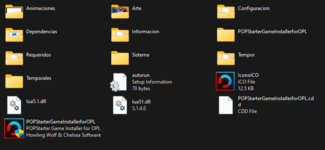
4- در این مرحله فایل اجرایی نرم افزار رو باز کنین تا وارد محیط نرم افزار بالا بیاد.
درایو مربوط به فلش مموری رو از لیست انتخاب کنین و OK بزنین:
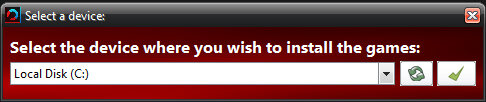
حالا گزینه Install Game رو بزنین و فایل Image بازی رو انتخاب کنین و صبر کنید تا مرحله انتقال بازی به فلش مموری به پایان برسه. نرم افرار POPStarter Game Installer for OPL بدون هیچ دردسری و بدون نیاز به انجام کارهای اضافه مثل ساخت پوشه یا انتقال فایل خاصی به فلش مموری، بازی هارو به فرمت VCD تبدیل میکنه و به طور اتوماتیک پوشه POPS و فایل های موردنیاز داخل پوشه رو ایجاد میکنه.
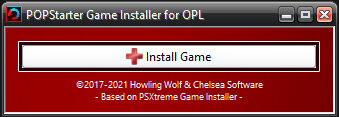
(اگه فایل ایمیج بازی چند تا TRACK داره، برای ادغام فایل های TRACK از نرم افزاری که در پست دوم معرفی کردم استفاده کنین)
5- در مرحله آخر فلش رو به کنسول PS2 متصل میکنیم و وارد محیط OPL میشیم.
-----------------------------------------------------------------------------------------------------------------------------------
آموزش انتقال بازی های PS2 به فلش مموری:
1- برای انتقال بازی های PS2 به فلش مموری ما به نرم افزار USBUTIL نیاز داریم.
دانلود نرم افزار USBUTIL (ورژن USBUTIL v2.2 rev1.0 EN_Update):
USBUTIL v2.2 rev1.0 EN_Update
سایت سازنده نرم افزار:
PS2 - USBUtil by ISEKO
2- فلش مموری رو به سیستم وصل کرده و به صورت FAT32 فرمت کنید. (اگه فلش بالای 32 گیگه، برای فرمتش به FAT32 از نرم افزاری که در پست دوم معرفی کردم استفاده کنین)
3- بعد از دانلود و خارج کردن نرم افزار از zip ، فایل اجرایی USBUTIL رو باز کنین تا نرم افزار اجرا شه.
4- حالا از منوی File گزینه Create GAME from ISO رو انتخاب میکنیم. این گزینه فایل ایمیج بازی رو به فلش مموری انتقال میده. گزینه پایینی یعنی Create GAME from CD/DVD بازی رو مستقیم از دیسک DVD به فلش انتقال میده. پیشنهاد میشه فایل ایمیج بازی PS2 رو از سایت ها دانلود کرده و از طریق Create GAME from ISO فایل ایمیج رو به فلش مموری انتقال بدین.
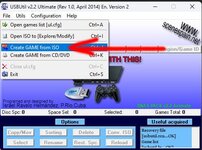
5- در مرحله بعد در قسمت چپ صفحه یعنی Source باید مسیری که فایل های ایمیج بازی های PS2 رو روی سیستم ذخیره کردین رو به نرم افزار بدین. وقتی پوشه بازی رو انتخاب کردین و فایل ایمیج درسته باشه، بازی به طور اتوماتیک پایین صفحه لیست میشه. میبینین که بازی Call of Duty 3 رو شناسایی کرده. سمت راست صفحه قسمت Destination درایو فلش مموری رو انتخاب کنین.
4- در مرحله پایانی در قسمت پایین صفحه گزینه Create رو بزنین تا انتقال بازی به فلش شروع بشه. منتظر بمونین تا مرحله انتقال به پایان برسه.
نکته: توجه کنین که اگه اسم فایل ایمیج بازی خیلی طولانی باشه بعد از پایان مراحل انتقال یه ارور نمایش داده میشه و بازی منتقل نمیشه. اگه خطا داد حتماً اسم بازی رو چک کنین که خیلی طولانی نباشه.

بازی به فلش انتقال داده شد و میتونین فلش مموری رو به کنسول وصل کرده و در محیط OPL به بازی ها دسترسی داشته باشین.
نکته: برای اینکه OPL بتونه بازی هارو از طریق USB شناسایی کنه یه تنظیماتی رو باید در OPL انجام بدین که ساده ست. در ادامه تنظیماتشو آموزش میدم.
-----------------------------------------------------------------------------------------------------------------------------------
تنظیمات OPL برای نمایش لیست بازی ها و همچنین فعال سازی نمایش کاور بازی ها:
برای اینکه بازی های PS1 و PS2 در محیط OPL نمایش داده بشن باید طبق راهنمای تصویری زیر عمل کنید:
بعد از ورود به محیط OPL با زدن کلید Start دسته بازی وارد Settings میشیم:
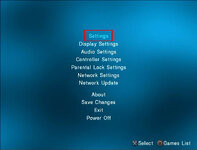
تنظیمات مربوط به BDM و Menu رو طبق تصویر زیر انجام میدیم:
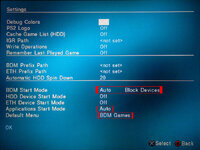
حالا برای فعال کردن گزینه Cover Art وارد بخش Display Settings میشیم:

گزینه Cover Art رو On میکنیم:
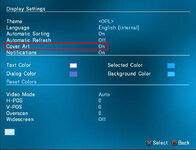
(البته توجه داشته باشین که برای اینکه OPL بتونه کاور بازی ها رو نشون بده باید قبلش با نرم افزار OPL Manager و از طریق PC برای بازی ها کاور و عکس بذارین.
کار با OPL Manager خیلی ساده ست و به طور آنلاین همه کاورها بارگذاری میشن.)
در پایان تنظیمات رو Save کنید تا برای دفعات بعد نیازی به تنظیم دوباره نباشه:
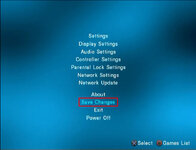
تنظیمات مربوط به OPL انجام شد. با زدن کلید دایره وارد لیست بازی ها میشیم.
بازی های PS1 و نرم افزارها در بخش Apps نمایش داده میشن:
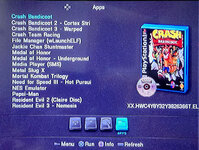
بازی های PS2 در بخش USB Games نمایش داده میشن:

-----------------------------------------------------------------------------------------------------------------------------------
آخرین ویرایش:


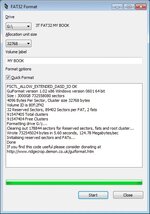


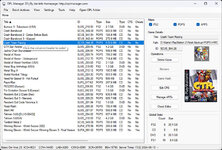
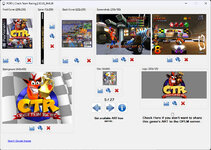






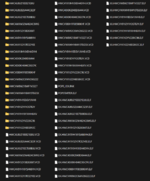

 مدل 90004 برق مستقیم
مدل 90004 برق مستقیم روی کامپیوتر با شبیه ساز هرچقدرم کیفیتش بالاتر باشه اما با تلویزیون و کنسول یه مزه دیگه میده.
روی کامپیوتر با شبیه ساز هرچقدرم کیفیتش بالاتر باشه اما با تلویزیون و کنسول یه مزه دیگه میده.
